掲載日:2024年08月16日
Yahoo!オークション共通説明文を設定する
| ご注意 |
| 本ページはYahoo!オークション併売契約の出店者様向けのページです。 |
このページでは、Yahoo!オークションで併売する商品の「共通説明文」の登録・編集方法について説明します。
共通説明文を登録することで、すべての商品説明文の下に、共通の説明文が表示できます。
送料や返品に関する情報など、同じ情報をすべての商品説明文に追加掲載したい場合に非常に便利です。
- 重要Yahoo!オークション併売商品用「共通説明文」について
- Yahoo!オークション併売商品用「共通説明文」は、Yahoo!オークション併売契約をおこなっている出店者様のみご利用が可能です。
※本マニュアルおよび動画の掲載内容は、予告なく変更される場合があります。
※システム仕様に変更があった場合は、「ストアクリエイターPro」トップページでお知らせいたします。 「ストアクリエイターPro」トップページを頻繁にご覧になることをおすすめいたします。
Yahoo!オークション併売商品用「共通説明文」を設定する
手順1
- 「新ストアデザイン」画面
-
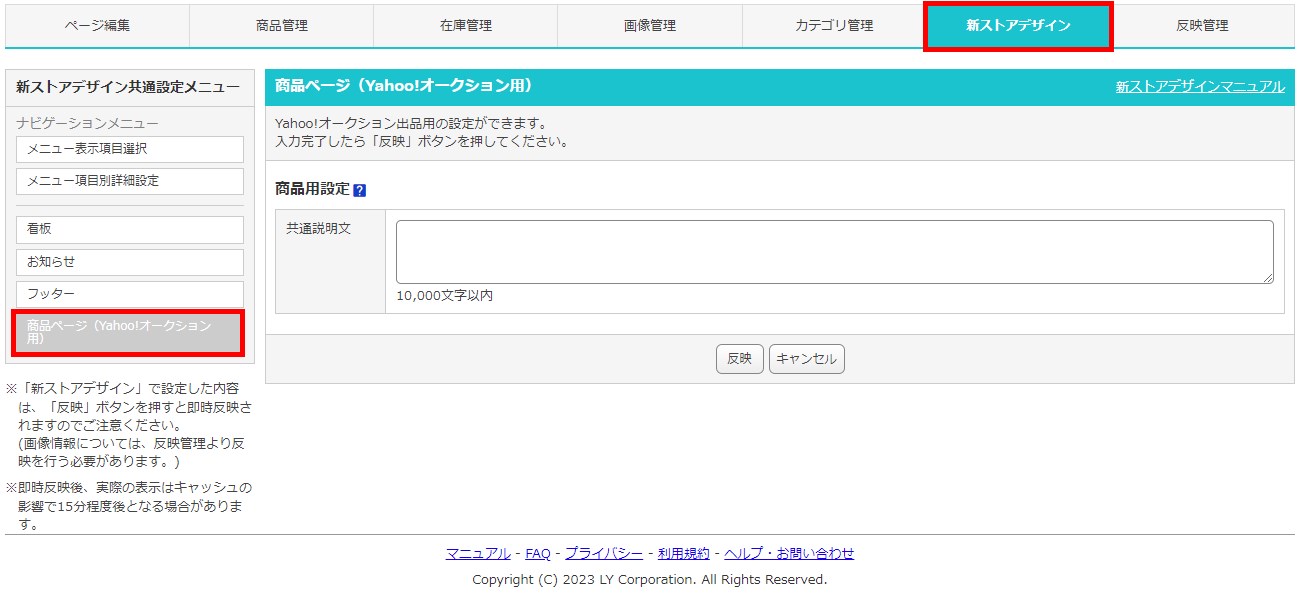
「ストアクリエイターPro」トップページ左メニューの「商品登録」タブをクリック、[新ストアデザイン]をクリックします。
表示された画面左カラムから[商品ページ(Yahoo!オークション用)]をクリックします。
表示された画面左カラムから[商品ページ(Yahoo!オークション用)]をクリックします。
手順2
- 「新ストアデザイン」画面
-
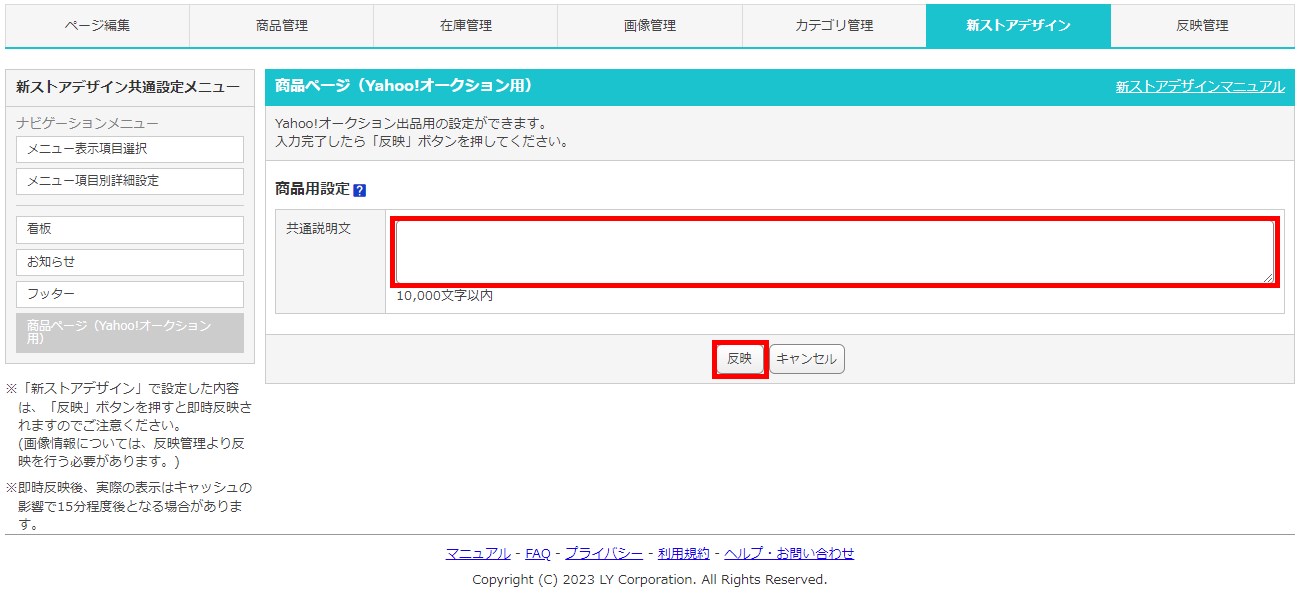
登録したい共通説明文を10,000文字(全角半角問わず)以内で入力します。
HTMLタグも使用可能です。
各項目を入力、[反映]ボタンを押すと、「共通説明文」の設定は完了します。
HTMLタグも使用可能です。
各項目を入力、[反映]ボタンを押すと、「共通説明文」の設定は完了します。
- お役立ち
- 使用可能なHTMLタグは「使用可能HTMLタグ一覧」をご確認ください。
- HTMLタグの閉じ忘れなどの確認は「HTML確認ツール」をご利用ください。
- Yahoo!オークション側の併売商品が自動再出品されるタイミングでは、更新内容は反映されません。
- すでに出品済みの併売商品に更新内容を反映するには、該当商品ページの商品情報やフリースペースなどで何かしら更新を行い、反映処理が必要です。
競りナビ:フォルダ内の商品のみの共通説明文を設定する
手順1
- ストアクリエイターProトップページ
-
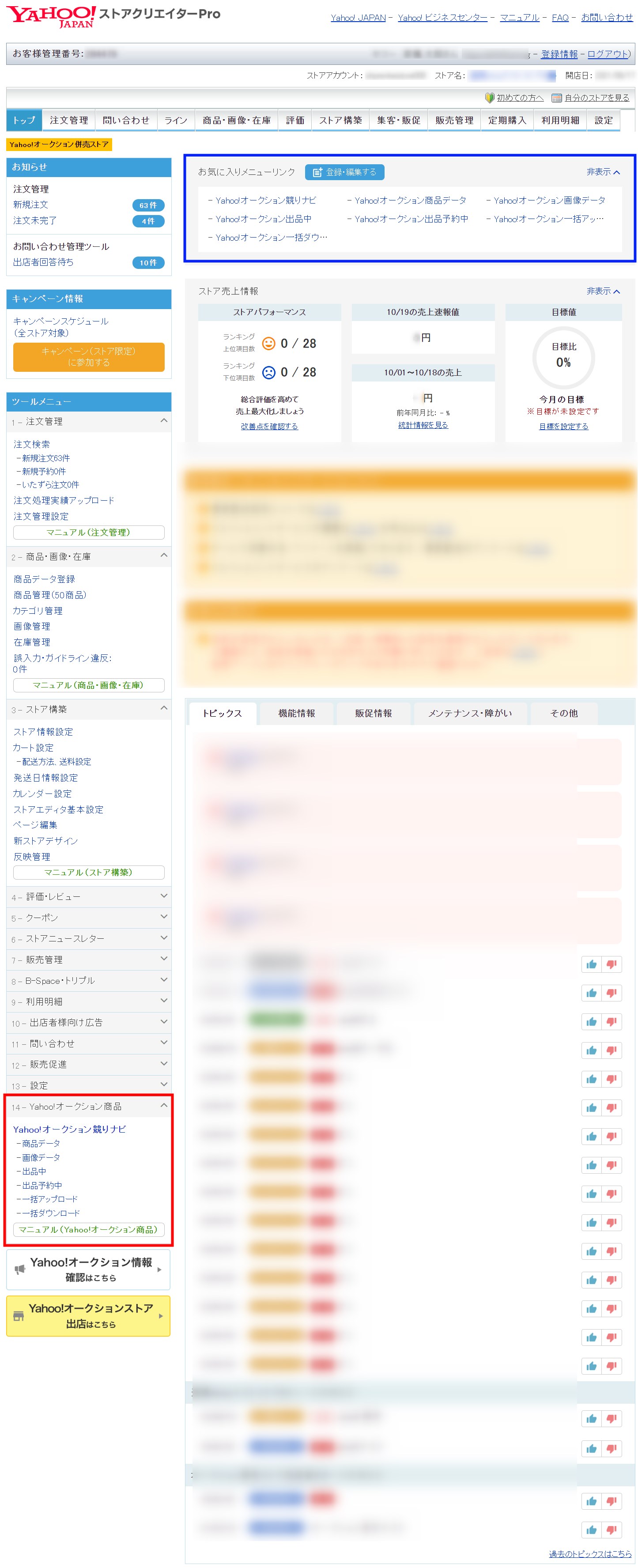
「ストアクリエイターProトップページ」左にあるグローバルナビゲーションの「オークション」(左図赤枠)内リンクを選択し、「競りナビ」へアクセスします。
- お役立ちお気に入りメニューリンクの活用
- ストアクリエイターProトップページ上部に「競りナビ」へのリンク表示が可能です(左図青枠)。 ページ上部によく使うメニューを配置することで、ページスクロールの手間が省けます。 「お気に入りメニューリンク」の設定方法は下記マニュアルをご参照ください。
- 参照ツールマニュアル
- >>「ストアクリエイターProトップページの項目」
「お気に入りメニューリンク」を登録・編集する
手順2
- 「競りナビ」画面
-
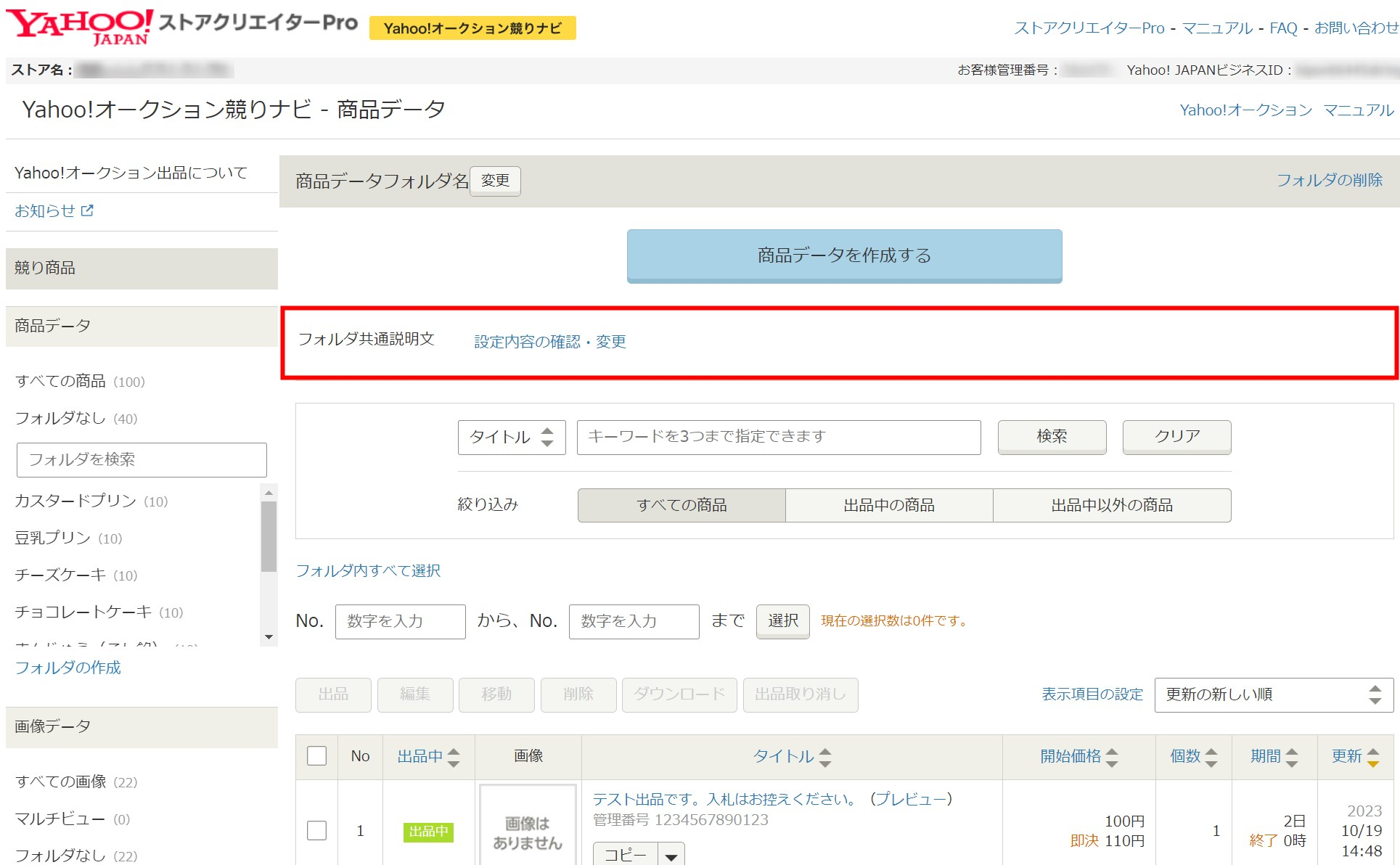
競りナビの該当フォルダを選択し、上部にある[設定内容確認・変更]のテキストリンクをクリックします。
手順3
- 「競りナビ」画面
-
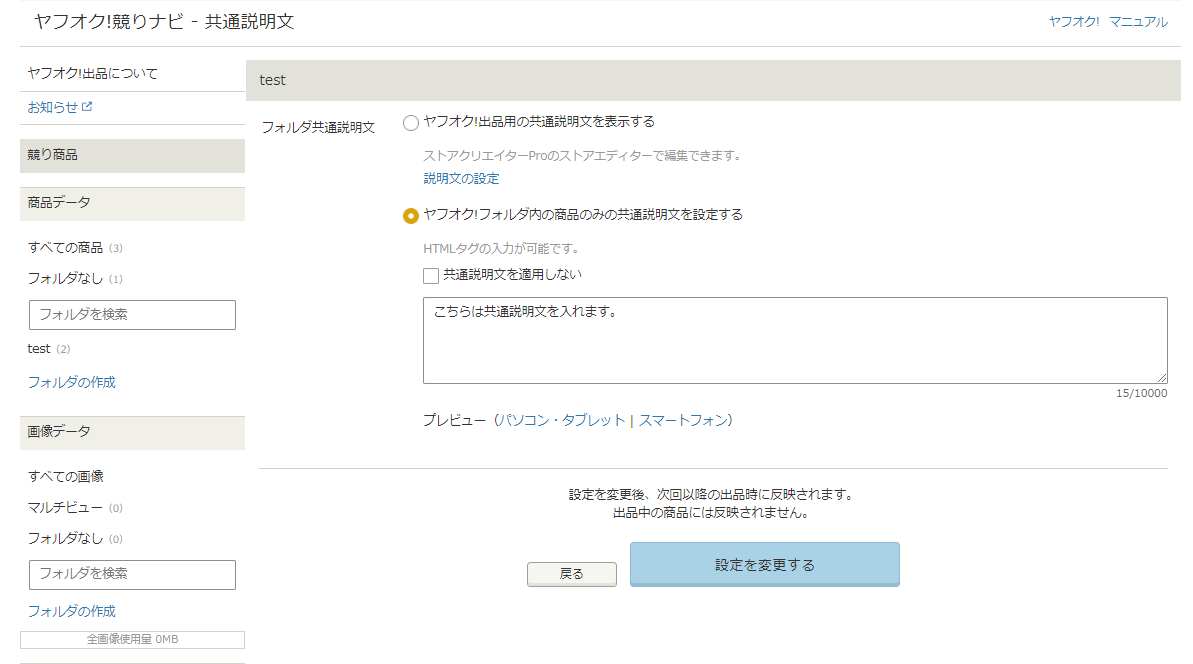
[フォルダ内の商品のみの共通説明文を設定する]を選択し、「共通説明文」に表示させる内容を入力欄に記載します。
- 「競りナビ」画面
-
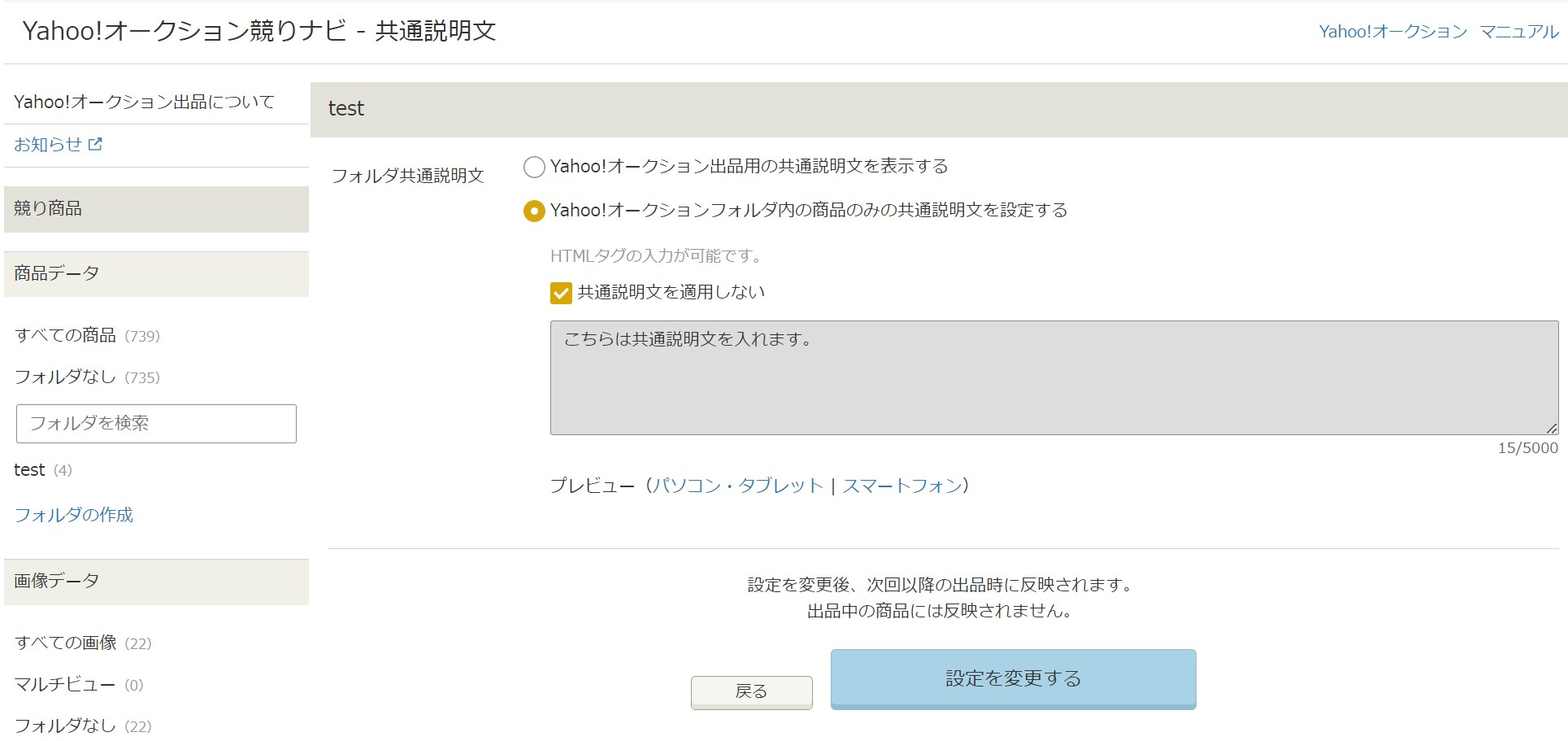
- ポイント共通説明文を表示しない場合
- 該当フォルダで共通説明文の表示を設定を取り消したい(非表示としたい)場合は、入力欄を「空」にするか、[共通説明文を適用しない]のチェックボックスをオンにします。
手順4
- 「競りナビ」画面
-
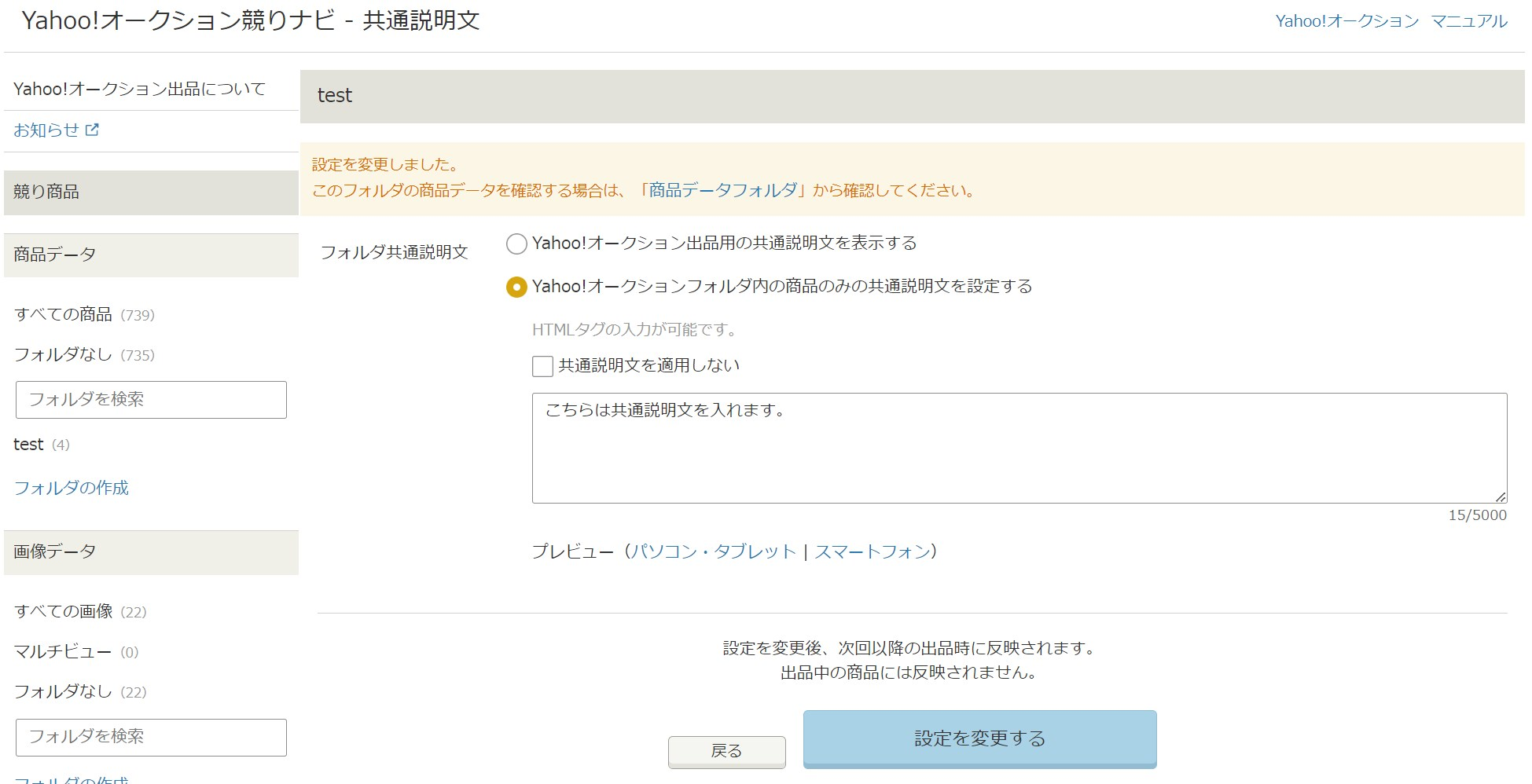
[設定変更をする]のボタンを押下すると上部に背景が薄橙色の枠が表示され、設定が完了します。






